Vous venez de recevoir votre Meta Quest Pro et vous voulez vous assurer que vous l’installez correctement ? Ou peut-être l’avez-vous mis dans votre panier et vous voulez savoir à quoi vous attendre. Dans ce guide de déballage, je vous guiderai à travers le guide d’installation complet du Meta Quest Pro et je vous donnerai quelques conseils et astuces sur ce que vous devez faire en premier.

Au bas de ce guide, vous trouverez une vidéo complète de déballage du Quest Pro.
Comment acheter le Meta Quest Pro
Vous pouvez acheter le Meta Quest Pro sur Amazon dans le monde entier ou sur le site officiel de Meta.
Vue d’ensemble du Meta Quest Pro
Le Meta Quest Pro est un casque VR haut de gamme qui dispose de la technologie color passthrough et est alimenté par un chipset Qualcomm XR2+. Il s’agit d’une mise à niveau par rapport au Quest 2, offrant des lentilles pancake dans l’écran avec une taille réduite de 40% et une expérience qui mélange le monde virtuel et le monde réel.
Le Quest Pro est également doté de capteurs haute résolution pour le suivi des yeux et des mouvements du visage, et d’une amélioration de la productivité pour les personnes qui travaillent dans la RV.
Le Meta Quest Pro a une construction solide, un design confortable et un ajustement permettant de s’adapter à différentes tailles de tête. Le casque a des spécifications impressionnantes, notamment :
- 256 Go de stockage
- 12 Go de RAM
- une résolution de 1 920 par 1 800 pixels (par œil).
Le Pro utilise un système de rétroéclairage qui offre un meilleur contraste que le Quest 2. Il a été officiellement annoncé lors du Meta Connect 2022 et est disponible à la vente au prix de 1 499,99 €.

Déballage du Meta Quest Pro : Qu’y a-t-il dans la boîte ?
Une fois que vous aurez reçu et ouvert l’emballage du Meta Quest Pro, vous trouverez les éléments suivants :
- Casque VR Meta Quest Pro.
- (2x) Manettes Touch Pro – Les manettes sont équipées de batteries rechargeables, de capteurs intégrés pour le suivi, d’une ergonomie améliorée et d’un système haptique amélioré.
- (2) Stylus Tips – Cet accessoire Quest Pro se fixe au bas des contrôleurs Touch Pro et vous permet d’écrire et de dessiner confortablement dans la RV.
- (2x) Bloqueurs de lumière partiels – Le casque est conçu pour que, tout en étant dans la RV, vous soyez toujours conscient de l’environnement physique qui vous entoure. En d’autres termes, vous ne serez pas complètement immergé dans la RV si vous utilisez le Meta Quest Pro sans les bloqueurs de lumière partiels. Ils sont conçus pour bloquer le monde extérieur.
- Dock de chargement – Vous pouvez utiliser le dock de chargement pour charger simultanément le Quest Pro et les deux contrôleurs Touch Pro.
- (2x) Dragonnes – Vous pouvez attacher cet accessoire au bas des manettes pour plus de sécurité.
- Housse de protection – La housse de protection permet de protéger davantage votre casque, qu’il soit en transit ou à la maison.
- (2x) Câbles de charge et adaptateur – Vous pouvez utiliser les câbles de charge et l’adaptateur pour charger votre casque et les manettes Touch Pro lorsque vous êtes loin de la station de charge.
Le Casque et tous les accessoires ci-dessus sont fournis dans la boîte lorsque vous l’achetez.

Comment configurer le Meta Quest Pro
Vous trouverez ci-dessous un guide étape par étape sur la façon d’installer le Meta Quest Pro.
Déballez le matériel
La première étape consiste à sortir le casque, les contrôleurs et les autres accessoires de l’emballage. Le Meta Quest Pro peut être livré avec une batterie de n’importe quelle autonomie, c’est donc une bonne idée de le brancher et de le charger pendant quelques heures avant d’aller plus loin.
Allumez le casque
Une fois que vous avez chargé le Meta Quest Pro, l’étape suivante consiste à allumer le casque. Vous pouvez l’allumer en appuyant sur le bouton d’alimentation et en le maintenant enfoncé pendant au moins deux secondes.
La première fois que vous allumez le Quest Pro, vous passerez par quelques fenêtres de configuration qui vous guideront dans le réglage du casque pour l’alignement de la tête et des yeux.
Mettez votre casque
La forme du casque ressemble à un halo. Le Meta Quest Pro a une sangle réglable. Vous pouvez ajuster la sangle à votre tête à l’aide du bouton situé à l’arrière du casque.
Vous pouvez également étirer un peu l’avant du casque pour l’adapter à votre tête.
Installez Meta Quest sur votre Smartphone
L’étape suivante consiste à installer l’application Meta Quest sur votre smartphone, que vous pouvez télécharger sur l’App Store d’Apple ou le Google Play Store.
Lancez l’application et créez ou connectez-vous à votre compte. Vous pouvez créer un compte Meta ou connecter votre compte Facebook.
Couplez votre casque avec l’application Meta Quest
Une fois que vous avez installé Meta Quest sur votre smartphone, l’étape suivante consiste à coupler votre casque avec l’application Meta Quest. Pour coupler votre casque, entrez le code de couplage affiché sur le casque dans l’application Meta Quest, et les deux se synchronisent.
Créez votre frontière de gardien
La création de votre périmètre de surveillance est la dernière étape du processus de configuration. Il est très important de créer votre limite de protection afin de ne pas heurter le mur ou tout autre objet à votre portée lorsque vous êtes dans la RV.
Pour créer votre frontière de gardien, abaissez votre contrôleur au sol pour définir le niveau du sol et appuyez sur le bouton de déclenchement. Ensuite, dessinez votre espace de jeu en appuyant et en maintenant le bouton de déclenchement et dessinez le long de la limite de l’espace de jeu.
Un avertissement rouge s’affiche dès que vos mains dépassent la limite de l’aire de jeu.

Après avoir créé votre frontière de garde, le système vous emmène automatiquement dans un environnement magnifique où vous pouvez jouer aux jeux de la bibliothèque, parcourir la boutique et vous connecter avec d’autres joueurs.

Meta Quest Pro : premières impressions + conseils et astuces
Après avoir déballé le Meta Quest Pro et l’avoir enfilé, vous remarquerez immédiatement la solidité et la qualité de sa construction. Il est de qualité supérieure, solide, et ne se cassera pas facilement s’il tombe par erreur de vos mains. Le serre-tête n’est pas fragile, ce qui a été la première chose à laquelle j’ai pensé lorsque j’ai reçu mon Quest 2.
Le coussin à l’avant du casque rend l’appareil très confortable. Vous pouvez étirer l’avant du casque ou régler le bouton situé à l’arrière pour un ajustement parfait.
Les conseils et astuces suivants vous aideront à mieux explorer le Meta Quest Pro :
- Utilisez un chiffon sec en microfibres pour nettoyer les lentilles optiques plutôt que des nettoyants chimiques ou liquides.
- Protégez le Quest Pro de la lumière du soleil. Exposer les lentilles à la lumière directe du soleil peut brûler des trous en quelques secondes dans l’écran. Vous pouvez utiliser un étui pour ranger le casque en toute sécurité si vous devez l’emporter à l’extérieur.
- Activez la fonction Passthrough lorsque vous jouez pour rester en contact avec l’environnement physique qui vous entoure. Il vous faudra peut-être un peu de temps pour vous habituer à la lumière ambiante que le casque laisse passer. Essayez le matériel avec et sans les bloqueurs de lumière inclus.
- Utilisez des magasins VR alternatifs. Au lieu de vous fier uniquement à l’Oculus Store officiel, vous pouvez explorer d’autres magasins VR comme Sidequest ou App Lab. Le nombre de jeux que vous pouvez installer sur le casque passe ainsi de quelques centaines à des milliers.
- Vous pouvez diffuser votre expérience VR sur un écran externe si vous disposez d’un téléviseur prenant en charge Chromecast. Activez le partage d’écran à partir de l’application Quest sur votre téléphone.
Et maintenant ?
Notre site web propose une tonne de conseils, d’astuces et de tutoriels sur les choses que vous pouvez faire avec votre casque Quest Pro. Voici quelques-unes des idées les plus populaires :
- Allez tester notre liste des meilleurs jeux Meta Quest auxquels vous pouvez jouer aujourd’hui.
- Achetez et installez des jeux qui prennent en charge les mods VR et personnalisez les choses exactement comme vous le souhaitez ! Je vous recommande Bonelab ou Blade and Sorcery : Nomad.
- Si vous avez un PC VR-ready mais que vous ne voulez pas acheter un câble Link câblé, jetez un coup d’œil à Oculus Air Link. Il vous permet de jouer à des jeux PCVR sur votre réseau sans fil et il fonctionne très bien.
- Jetez un coup d’œil aux meilleurs accessoires Meta Quest que vous pouvez acheter. Les sangles de tête tierces ne sont pas compatibles, mais de nombreux accessoires audio, de confort et de nettoyage sont à découvrir.
Accessoires Quest Pro
Achetez l’un de ces accessoires pour augmenter le confort et la qualité de votre Quest Pro :
Étui
Cet étui est doté de poches intérieures et d’une coque extérieure rigide. Elle peut accueillir un casque, des câbles et deux manettes Touch Pro.

Blocage complet de la lumière Meta Quest Pro
Le Quest Pro est livré avec des bloqueurs de lumière partiels qui vous empêchent de voir l’environnement physique. Cependant, il ne vous permettra pas de vous immerger totalement dans la RV. Vous pouvez acheter les bloqueurs de lumière complets Meta Quest Pro pour rester totalement immergé dans la RV.
Cet accessoire sera disponible à partir du 22 novembre.
Écouteurs VR Meta Quest Pro
Le Quest Pro possède des ports pour écouteurs de 3,5 mm où vous pouvez facilement brancher vos écouteurs pour améliorer le son.

Câble Oculus Link
Vous pouvez acheter le câble de liaison qui vous permettra de connecter votre casque à un PC VR-ready pour lancer des applications ou des jeux plus puissants depuis SteamVR ou la boutique Rift.

Les contenus sur les mêmes sujets :
quest pro
- Apple Vision Pro vs Meta Quest Pro : Quel casque de réalité mixte vous convient le mieux ?
- Meta Quest Pro : Gamme de prix, caractéristiques et tout ce que nous savons jusqu’à présent
- Meta Quest Pro vs HTC Vive XR Elite : Guide comparatif détaillé
- Meta Quest Pro vs Quest 2 : une comparaison détaillée
- Liste des applications de réalité mixte Quest Pro qui utilisent le passage des couleurs
- Le Meta Quest Pro en vaut-il la peine ? Une analyse détaillée des coûts et des prix
- Casque VR : Meta Quest Pro
- Prise en main : Test du Meta Quest Pro
- Quest Pro : de nouveaux jeux, des mises à jour logiciel et bien plus encore

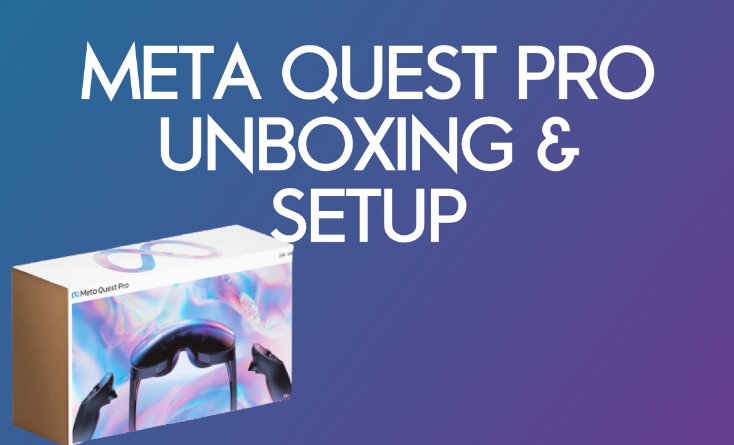
Je ne parviens pas à transférer ma bibliothèque quest2 sur mon nouveau Quest pro.
Comment puis-je y arriver